工欲善其事,必先利其器,这两天研究PDF批量转化为图片,终于研究出来了,效率就感觉明显提升了。
我之前使用的是adobe acrobat 7.0 保存的图片JPG格式很小,可是上传到报告上显示出错,没办法全部转为PNG格式后才可以。
在网上搜索说adobe acrobat DC可以实现批量转图片,下载软件就弄了一天,使用了两天,用起来还可以,有需要安装包的可以加微信:mailinfeng私发。
adobe acrobat DC单独导出图片,字体颜色比较偏重,显示的不清晰。
解决办法:打开软件,点击编辑-首选项-把增强细线的勾去掉,就可以。
![图片[1]-使用adobe acrobat DC 来实现PDF批量转化为图片-臭虾米博客](https://chouxiami.com/wp-content/uploads/2023/03/d15956dc98224615.png)
图片导出清晰后,下面就开始研究如何批量导出。
adobe acrobat DC的工具选项里有一个动作向导,我们就使用它来完成。
![图片[2]-使用adobe acrobat DC 来实现PDF批量转化为图片-臭虾米博客](https://chouxiami.com/wp-content/uploads/2023/03/1311d6b85e224837.png)
点击动作向导,打开后,新建动作-保存和导出-点击保存。
![图片[3]-使用adobe acrobat DC 来实现PDF批量转化为图片-臭虾米博客](https://chouxiami.com/wp-content/uploads/2023/03/b6335bfceb225153.png)
按着下面的图片设置下就可以了。
![图片[4]-使用adobe acrobat DC 来实现PDF批量转化为图片-臭虾米博客](https://chouxiami.com/wp-content/uploads/2023/03/3fe3b71275225540.png)
点击保存,给动作起一个名字,我起的为:导出图片。
![图片[5]-使用adobe acrobat DC 来实现PDF批量转化为图片-臭虾米博客](https://chouxiami.com/wp-content/uploads/2023/03/a310ad70de225723.png)
点击导出图片这个动作
![图片[6]-使用adobe acrobat DC 来实现PDF批量转化为图片-臭虾米博客](https://chouxiami.com/wp-content/uploads/2023/03/72fb233396225825.png)
点击开始按钮,就会自己执行了。
![图片[7]-使用adobe acrobat DC 来实现PDF批量转化为图片-臭虾米博客](https://chouxiami.com/wp-content/uploads/2023/03/c1f1d39e3d230024.png)
执行完成后,就是每个PDF格式下面一个图片,直接选择一个大文件夹,下面有多个文件夹都可以执行,而且转出的图片分辨率大,KB也比较小,很清晰,建议转为PNG,JPG格式要稍微大点。
adobe acrobat DC比adobe acrobat 7.0使用起来要更好点,尤其是对于要看几百页的PDF时,效果就很明显,使用DC没那么累。
© 版权声明
文章版权归作者所有,未经允许请勿转载。
THE END
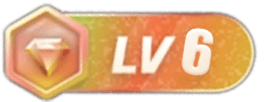



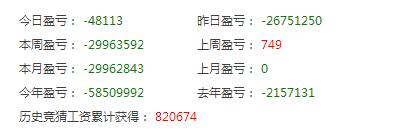

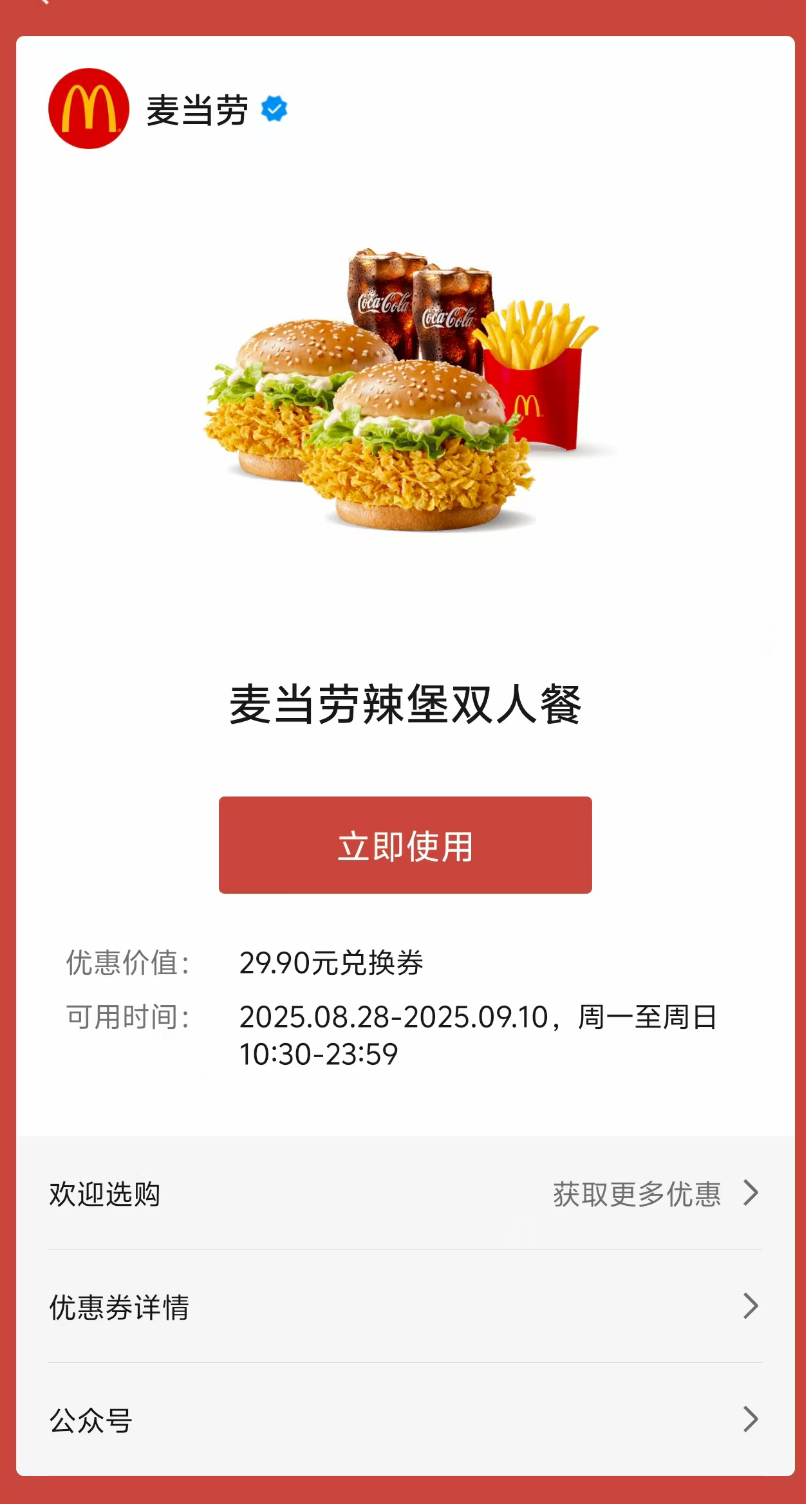






暂无评论内容